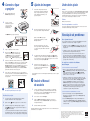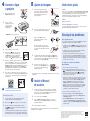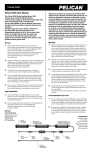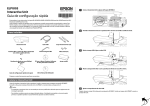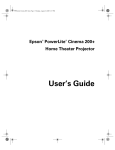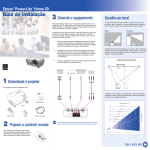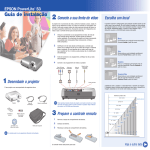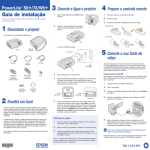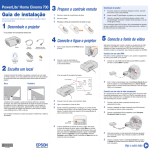Download Epson PowerLite 77c / S5
Transcript
PowerLite S5 Series/77c ® Guia de instalação 2Conecte a fonte de vídeo Conecte o projetor a um computador ou fonte de vídeo usando uma das conexões disponíveis mostradas a seguir. •Cheque os conectores no seu equipamento de vídeo. Se mais •Um cabo de computador vem incluído. Você pode comprar cabos •Você pode conectar até 3 dispositivos de vídeo e usar o controle de uma conexão estiver disponível, escolha a que oferecer uma qualidade melhor. A ordem de qualidade dos conectores do projetor (de mais alta a mais baixa) é Computer (Component Video) (Computador – Vídeo Componente), S-Video e Video. opcionais de vídeo e áudio através da Epson® ou em uma loja de produtos eletrônicos. remoto para comutar entre eles. Cabo de S-Video (opcional) Cabo de vídeo RCA (vídeo composto) (opcional) Cabo Vídeo Componente VGA (opcional) Cabo para computador (incluído) Escolha um local O projetor suporta 4 configurações de exibição. Escolha aquela que for melhor para o ambiente que estiver usando. Se instalar o projetor para uma projeção traseira ou do teto, será necessário escolher a opção correta de projeção no menu Alargado, conforme identificado a seguir. Veja o Manual do usuário no CD-ROM para instruções. Mesa Conveniente para projeção frontal temporária. Escolha a opção Frontal no menu Alargado. Teto Recomenda-se instalação profissional. Escolha a opção Frontal/Tecto no menu Alargado. Posterior Para instalação atrás de uma tela translúcida. Escolha a opção Posterior no menu Alargado. Portas de áudio EPSON 1Desembale o projetor NOTA O seu projetor vem acompanhado destes itens: ocê também pode conectar um monitor externo (para assistir V a apresentação no monitor do computador enquanto estiver projetando na tela) e uma cabo USB para usar o controle remoto para navegar pela apresentação de slides. Veja o Manual do usuário incluído no CD-ROM para instruções. Posterior/Teto Recomenda-se instalação profissional. Escolha a opção Posterior/Tecto no menu Alargado. A distância entre o projetor e a tela determina o tamanho da imagem. O diagrama a seguir mostra o tamanho aproximado da imagem (diagonalmente), baseado no lugar onde o projetor foi colocado. 150 pol. (381 cm) 100 pol. (254 cm) PowerLite S5 Series 80 pol. (203 cm) Projetor Controle remoto Cabo de eletricidade Cabo de computador Pilhas 3Prepare o controle remoto 1 2Encaixe as pilhas. 3 50 pol. (127 cm) Remova a tampa do compartimento de pilhas. 150 pol. (381 cm) 100 pol. (254 cm) 80 pol. (203 cm) Recoloque a tampa do compartimento de pilhas no lugar. PowerLite 77c CD-ROM com o Manual do usuário Adesivo de alerta de proteção por senha 50 pol. (127 cm) Maleta de transporte O controle remoto está pronto para ser usado. Veja o outro lado PowerLite S5 Series/77c ® Guia de instalação 2Conecte a fonte de vídeo Conecte o projetor a um computador ou fonte de vídeo usando uma das conexões disponíveis mostradas a seguir. •Cheque os conectores no seu equipamento de vídeo. Se mais •Um cabo de computador vem incluído. Você pode comprar cabos •Você pode conectar até 3 dispositivos de vídeo e usar o controle de uma conexão estiver disponível, escolha a que oferecer uma qualidade melhor. A ordem de qualidade dos conectores do projetor (de mais alta a mais baixa) é Computer (Component Video) (Computador – Vídeo Componente), S-Video e Video. opcionais de vídeo e áudio através da Epson® ou em uma loja de produtos eletrônicos. remoto para comutar entre eles. Cabo de S-Video (opcional) Cabo de vídeo RCA (vídeo composto) (opcional) Cabo Vídeo Componente VGA (opcional) Cabo para computador (incluído) Escolha um local O projetor suporta 4 configurações de exibição. Escolha aquela que for melhor para o ambiente que estiver usando. Se instalar o projetor para uma projeção traseira ou do teto, será necessário escolher a opção correta de projeção no menu Alargado, conforme identificado a seguir. Veja o Manual do usuário no CD-ROM para instruções. Mesa Conveniente para projeção frontal temporária. Escolha a opção Frontal no menu Alargado. Teto Recomenda-se instalação profissional. Escolha a opção Frontal/Tecto no menu Alargado. Posterior Para instalação atrás de uma tela translúcida. Escolha a opção Posterior no menu Alargado. Portas de áudio EPSON 1Desembale o projetor NOTA O seu projetor vem acompanhado destes itens: ocê também pode conectar um monitor externo (para assistir V a apresentação no monitor do computador enquanto estiver projetando na tela) e uma cabo USB para usar o controle remoto para navegar pela apresentação de slides. Veja o Manual do usuário incluído no CD-ROM para instruções. Posterior/Teto Recomenda-se instalação profissional. Escolha a opção Posterior/Tecto no menu Alargado. A distância entre o projetor e a tela determina o tamanho da imagem. O diagrama a seguir mostra o tamanho aproximado da imagem (diagonalmente), baseado no lugar onde o projetor foi colocado. 150 pol. (381 cm) 100 pol. (254 cm) PowerLite S5 Series 80 pol. (203 cm) Projetor Controle remoto Cabo de eletricidade Cabo de computador Pilhas 3Prepare o controle remoto 1 2Encaixe as pilhas. 3 50 pol. (127 cm) Remova a tampa do compartimento de pilhas. 150 pol. (381 cm) 100 pol. (254 cm) 80 pol. (203 cm) Recoloque a tampa do compartimento de pilhas no lugar. PowerLite 77c CD-ROM com o Manual do usuário Adesivo de alerta de proteção por senha 50 pol. (127 cm) Maleta de transporte O controle remoto está pronto para ser usado. Veja o outro lado PowerLite S5 Series/77c ® Guia de instalação 2Conecte a fonte de vídeo Conecte o projetor a um computador ou fonte de vídeo usando uma das conexões disponíveis mostradas a seguir. •Cheque os conectores no seu equipamento de vídeo. Se mais •Um cabo de computador vem incluído. Você pode comprar cabos •Você pode conectar até 3 dispositivos de vídeo e usar o controle de uma conexão estiver disponível, escolha a que oferecer uma qualidade melhor. A ordem de qualidade dos conectores do projetor (de mais alta a mais baixa) é Computer (Component Video) (Computador – Vídeo Componente), S-Video e Video. opcionais de vídeo e áudio através da Epson® ou em uma loja de produtos eletrônicos. remoto para comutar entre eles. Cabo de S-Video (opcional) Cabo de vídeo RCA (vídeo composto) (opcional) Cabo Vídeo Componente VGA (opcional) Cabo para computador (incluído) Escolha um local O projetor suporta 4 configurações de exibição. Escolha aquela que for melhor para o ambiente que estiver usando. Se instalar o projetor para uma projeção traseira ou do teto, será necessário escolher a opção correta de projeção no menu Alargado, conforme identificado a seguir. Veja o Manual do usuário no CD-ROM para instruções. Mesa Conveniente para projeção frontal temporária. Escolha a opção Frontal no menu Alargado. Teto Recomenda-se instalação profissional. Escolha a opção Frontal/Tecto no menu Alargado. Posterior Para instalação atrás de uma tela translúcida. Escolha a opção Posterior no menu Alargado. Portas de áudio EPSON 1Desembale o projetor NOTA O seu projetor vem acompanhado destes itens: ocê também pode conectar um monitor externo (para assistir V a apresentação no monitor do computador enquanto estiver projetando na tela) e uma cabo USB para usar o controle remoto para navegar pela apresentação de slides. Veja o Manual do usuário incluído no CD-ROM para instruções. Posterior/Teto Recomenda-se instalação profissional. Escolha a opção Posterior/Tecto no menu Alargado. A distância entre o projetor e a tela determina o tamanho da imagem. O diagrama a seguir mostra o tamanho aproximado da imagem (diagonalmente), baseado no lugar onde o projetor foi colocado. 150 pol. (381 cm) 100 pol. (254 cm) PowerLite S5 Series 80 pol. (203 cm) Projetor Controle remoto Cabo de eletricidade Cabo de computador Pilhas 3Prepare o controle remoto 1 2Encaixe as pilhas. 3 50 pol. (127 cm) Remova a tampa do compartimento de pilhas. 150 pol. (381 cm) 100 pol. (254 cm) 80 pol. (203 cm) Recoloque a tampa do compartimento de pilhas no lugar. PowerLite 77c CD-ROM com o Manual do usuário Adesivo de alerta de proteção por senha 50 pol. (127 cm) Maleta de transporte O controle remoto está pronto para ser usado. Veja o outro lado 4Conecte e ligue o projetor 5Ajuste da imagem 1Abra a tampa deslizante de A/V Mute (tampa da lente). Onde obter ajuda Internet 1Para elevar a imagem, fique atrás do Visite o site de suporte da Epson na página www.suporte-epson.com.br e selecione o seu produto para acessar soluções para problemas comuns. Você pode baixar utilitários e documentação, obter respostas para perguntas mais frequentes, obter ajuda com a resolução de problemas, ou você pode contactar a Epson através de e-mail. projetor, aperte a alavanca de liberação do pé e suspenda a frente do projetor. Solte a alavanca para travar o pé na posição desejada. Telefone Brasil (55 11) 4196-6350 2Conecte o cabo de eletricidade no projetor e conecte a outra extremidade a uma tomada elétrica. Para obter suprimentos e acessórios A luz Você pode comprar telas, maletas de transporte e outros acessórios no revendedor autorizado Epson mais próximo. 2No projetor PowerLite S5 Series, gire o anel de foco para deixar a imagem mais nítida. Resolução de problemas Power no projetor fica laranja. Aperte o botão Wide no projetor para aumentar a imagem, ou o botão Tele para reduzi-la. 3 4Aperte o botão Ligue o computador ou fonte de vídeo. Power no projetor ou no controle remoto. O projetor emite um bipe, a luz Power pisca verde e a lâmpada do projetor acende em aproximadamente 5 segundos. A luz Power verde pára de piscar. 6Inicie o vídeo ou a apresentação. Se você conectou mais de uma fonte de vídeo, use o botão Source Search (Buscar Fonte) no projetor ou no controle remoto para selecionar aquela que deseja assistir. Caso veja uma tela vazia ou a mensagem Sem sinal depois de ligar o computador ou a fonte de vídeo, verifique o seguinte: No projetor PowerLite 77c, gire o anel de foco para deixar a imagem mais nítida e o anel de zoom para reduzir ou aumentar a imagem. Anel de foco 3Se a imagem tiver uma aparência assim ou assim , primeiro certifique-se de que a lente do projetor está paralela à tela. Depois, se necessário, aperte o botão ou , no projetor ou no controle remoto, até que a imagem fique correta. Botão Color Mode (Modo cor) Veja o Manual do usuário no CD-ROM para mais informações sobre o ajuste de imagens. 6Instale o Manual do usuário NOTA e a imagem não aparecer na tela, veja a seção S Resolução de problemas para obter ajuda. Desativação do projetor 1 2 S e estiver usando um computador, desligue-o primeiro, enquanto ainda estiver vendo a tela projetada. Aperte o botão Power no projetor ou no controle remoto. 3Quando a mensagem de confirmação aparecer, aperte o botão Power novamente. O projetor emite dois bipes e a luz Power fica laranja. Com a tecnologia Instant Off® da Epson, não há necessidade de aguardar até que o projetor esfrie. Quando terminar, basta desconectar o projetor e ele está pronto para ser transportado. Caso tenha conectado mais de uma fonte de vídeo, pode ser que tenha que apertar o botão Source Search (Buscar Fonte) no projetor ou no controle remoto para selecionar a fonte desejada. (Aguarde alguns segundos depois de pressionar o botão para que o projetor entre em sincronia.) Se o projetor e o notebook não exibirem a mesma imagem 4Para selecionar o melhor modo de cor, pressione o botão Color Mode (Modo cor) no controle remoto repetidamente para navegar pelas opções. Certifique-se de que a luz Power no projetor esteja verde e não piscando, e de que a tampa deslizante A/V Mute (tampa da lente) esteja aberta. Certifique-se de que o cabos estejam conectados corretamente. (Veja o Manual do usuário para mais informações.) Anel de zoom 5Para trocar o idioma do sistema de menus, faça o seguinte: aperte o botão Menu no controle remoto ou no projetor. Utilize os botões de flecha para cima e para baixo para selecionar Extended (Alargado) e aperte o botão Enter. Depois, selecione Language (Língua) e aperte Enter. Selecione Português e aperte Enter. Quando terminar, aperte o botão Esc ou Menu para sair do sistema de menus do projetor. Caso veja uma tela vazia 1Coloque o CD-ROM do seu projetor PowerLite no computador. Se o programa de instalação não abrir automaticamente, clique duas vezes no ícone do CD-ROM da Epson e depois clique no ícone do programa de instalação da Epson. 2Se necessário, selecione Português. 3Clique em Manual do usuário para instalá-lo. (Se não tiver o Adobe® Reader,® clique em Adobe Reader e siga as instruções na tela para instalá-lo.) Se estiver usando um notebook com Windows®: Aperte e segure o botão Fn e aperte a tecla de função (como ou CRT/LCD) que permite que exiba imagens em um monitor externo. Na maioria dos sistemas, a tecla ou CRT/LCD permite que você comute entre a tela LCD e o projetor, ou que exiba nos dois ao mesmo tempo. Verifique as configurações de monitor para certificar-se de que tanto a tela LCD como a porta de monitor externo estão ativadas. No Painel de Controle, abra o utilitário de Display (Monitor). Clique na guia Settings (Configuração) e depois clique em Advanced (Avançado). O método de ajuste da configuração varia de acordo com a marca; você pode ter que clicar na guia Monitor e certificar-se de que a porta Monitor está configurada como primária e/ou ativada. Veja a documentação do seu computador ou a ajuda online para detalhes. Se estiver usando um notebook Macintosh® com OS X: 1A partir do menu Apple,® selecione System Preferences (Preferências de Sistema) e depois clique em Display (Monitor) ou Displays (Monitores). 2Selecione VGA Display (Monitor VGA) ou Color LCD (LCD a cores), clique em Arrangement (Arranjo) ou Arrange (Arranjar) e certifique-se de que a opção Mirror Displays (Espelhar Monitores) está selecionada. 4Quando terminar, clique em Sair. Para abrir o Manual do usuário, clique duas vezes no ícone do manual na área de trabalho do seu computador. Epson e Instant Off são marcas registradas e Exceed Your Vision é uma marca comercial da Seiko Epson Corporation. PowerLite é uma marca registrada da Epson America, Inc. Aviso Geral: outros nomes de produtos são usados aqui somente com o propósito de identificação e podem ser marcas registradas de seus respectivos donos. A Epson nega todo e qualquer direito sobre tais marcas. © 2007 Epson America, Inc. 2/07 País de impressão: XXXXXX CPD-23326 4Conecte e ligue o projetor 5Ajuste da imagem 1Abra a tampa deslizante de A/V Mute (tampa da lente). Onde obter ajuda Internet 1Para elevar a imagem, fique atrás do Visite o site de suporte da Epson na página www.suporte-epson.com.br e selecione o seu produto para acessar soluções para problemas comuns. Você pode baixar utilitários e documentação, obter respostas para perguntas mais frequentes, obter ajuda com a resolução de problemas, ou você pode contactar a Epson através de e-mail. projetor, aperte a alavanca de liberação do pé e suspenda a frente do projetor. Solte a alavanca para travar o pé na posição desejada. Telefone Brasil (55 11) 4196-6350 2Conecte o cabo de eletricidade no projetor e conecte a outra extremidade a uma tomada elétrica. Para obter suprimentos e acessórios A luz Você pode comprar telas, maletas de transporte e outros acessórios no revendedor autorizado Epson mais próximo. 2No projetor PowerLite S5 Series, gire o anel de foco para deixar a imagem mais nítida. Resolução de problemas Power no projetor fica laranja. Aperte o botão Wide no projetor para aumentar a imagem, ou o botão Tele para reduzi-la. 3 4Aperte o botão Ligue o computador ou fonte de vídeo. Power no projetor ou no controle remoto. O projetor emite um bipe, a luz Power pisca verde e a lâmpada do projetor acende em aproximadamente 5 segundos. A luz Power verde pára de piscar. 6Inicie o vídeo ou a apresentação. Se você conectou mais de uma fonte de vídeo, use o botão Source Search (Buscar Fonte) no projetor ou no controle remoto para selecionar aquela que deseja assistir. Caso veja uma tela vazia ou a mensagem Sem sinal depois de ligar o computador ou a fonte de vídeo, verifique o seguinte: No projetor PowerLite 77c, gire o anel de foco para deixar a imagem mais nítida e o anel de zoom para reduzir ou aumentar a imagem. Anel de foco 3Se a imagem tiver uma aparência assim ou assim , primeiro certifique-se de que a lente do projetor está paralela à tela. Depois, se necessário, aperte o botão ou , no projetor ou no controle remoto, até que a imagem fique correta. Botão Color Mode (Modo cor) Veja o Manual do usuário no CD-ROM para mais informações sobre o ajuste de imagens. 6Instale o Manual do usuário NOTA e a imagem não aparecer na tela, veja a seção S Resolução de problemas para obter ajuda. Desativação do projetor 1 2 S e estiver usando um computador, desligue-o primeiro, enquanto ainda estiver vendo a tela projetada. Aperte o botão Power no projetor ou no controle remoto. 3Quando a mensagem de confirmação aparecer, aperte o botão Power novamente. O projetor emite dois bipes e a luz Power fica laranja. Com a tecnologia Instant Off® da Epson, não há necessidade de aguardar até que o projetor esfrie. Quando terminar, basta desconectar o projetor e ele está pronto para ser transportado. Caso tenha conectado mais de uma fonte de vídeo, pode ser que tenha que apertar o botão Source Search (Buscar Fonte) no projetor ou no controle remoto para selecionar a fonte desejada. (Aguarde alguns segundos depois de pressionar o botão para que o projetor entre em sincronia.) Se o projetor e o notebook não exibirem a mesma imagem 4Para selecionar o melhor modo de cor, pressione o botão Color Mode (Modo cor) no controle remoto repetidamente para navegar pelas opções. Certifique-se de que a luz Power no projetor esteja verde e não piscando, e de que a tampa deslizante A/V Mute (tampa da lente) esteja aberta. Certifique-se de que o cabos estejam conectados corretamente. (Veja o Manual do usuário para mais informações.) Anel de zoom 5Para trocar o idioma do sistema de menus, faça o seguinte: aperte o botão Menu no controle remoto ou no projetor. Utilize os botões de flecha para cima e para baixo para selecionar Extended (Alargado) e aperte o botão Enter. Depois, selecione Language (Língua) e aperte Enter. Selecione Português e aperte Enter. Quando terminar, aperte o botão Esc ou Menu para sair do sistema de menus do projetor. Caso veja uma tela vazia 1Coloque o CD-ROM do seu projetor PowerLite no computador. Se o programa de instalação não abrir automaticamente, clique duas vezes no ícone do CD-ROM da Epson e depois clique no ícone do programa de instalação da Epson. 2Se necessário, selecione Português. 3Clique em Manual do usuário para instalá-lo. (Se não tiver o Adobe® Reader,® clique em Adobe Reader e siga as instruções na tela para instalá-lo.) Se estiver usando um notebook com Windows®: Aperte e segure o botão Fn e aperte a tecla de função (como ou CRT/LCD) que permite que exiba imagens em um monitor externo. Na maioria dos sistemas, a tecla ou CRT/LCD permite que você comute entre a tela LCD e o projetor, ou que exiba nos dois ao mesmo tempo. Verifique as configurações de monitor para certificar-se de que tanto a tela LCD como a porta de monitor externo estão ativadas. No Painel de Controle, abra o utilitário de Display (Monitor). Clique na guia Settings (Configuração) e depois clique em Advanced (Avançado). O método de ajuste da configuração varia de acordo com a marca; você pode ter que clicar na guia Monitor e certificar-se de que a porta Monitor está configurada como primária e/ou ativada. Veja a documentação do seu computador ou a ajuda online para detalhes. Se estiver usando um notebook Macintosh® com OS X: 1A partir do menu Apple,® selecione System Preferences (Preferências de Sistema) e depois clique em Display (Monitor) ou Displays (Monitores). 2Selecione VGA Display (Monitor VGA) ou Color LCD (LCD a cores), clique em Arrangement (Arranjo) ou Arrange (Arranjar) e certifique-se de que a opção Mirror Displays (Espelhar Monitores) está selecionada. 4Quando terminar, clique em Sair. Para abrir o Manual do usuário, clique duas vezes no ícone do manual na área de trabalho do seu computador. Epson e Instant Off são marcas registradas e Exceed Your Vision é uma marca comercial da Seiko Epson Corporation. PowerLite é uma marca registrada da Epson America, Inc. Aviso Geral: outros nomes de produtos são usados aqui somente com o propósito de identificação e podem ser marcas registradas de seus respectivos donos. A Epson nega todo e qualquer direito sobre tais marcas. © 2007 Epson America, Inc. 2/07 País de impressão: XXXXXX CPD-23326 4Conecte e ligue o projetor 5Ajuste da imagem 1Abra a tampa deslizante de A/V Mute (tampa da lente). Onde obter ajuda Internet 1Para elevar a imagem, fique atrás do Visite o site de suporte da Epson na página www.suporte-epson.com.br e selecione o seu produto para acessar soluções para problemas comuns. Você pode baixar utilitários e documentação, obter respostas para perguntas mais frequentes, obter ajuda com a resolução de problemas, ou você pode contactar a Epson através de e-mail. projetor, aperte a alavanca de liberação do pé e suspenda a frente do projetor. Solte a alavanca para travar o pé na posição desejada. Telefone Brasil (55 11) 4196-6350 2Conecte o cabo de eletricidade no projetor e conecte a outra extremidade a uma tomada elétrica. Para obter suprimentos e acessórios A luz Você pode comprar telas, maletas de transporte e outros acessórios no revendedor autorizado Epson mais próximo. 2No projetor PowerLite S5 Series, gire o anel de foco para deixar a imagem mais nítida. Resolução de problemas Power no projetor fica laranja. Aperte o botão Wide no projetor para aumentar a imagem, ou o botão Tele para reduzi-la. 3 4Aperte o botão Ligue o computador ou fonte de vídeo. Power no projetor ou no controle remoto. O projetor emite um bipe, a luz Power pisca verde e a lâmpada do projetor acende em aproximadamente 5 segundos. A luz Power verde pára de piscar. 6Inicie o vídeo ou a apresentação. Se você conectou mais de uma fonte de vídeo, use o botão Source Search (Buscar Fonte) no projetor ou no controle remoto para selecionar aquela que deseja assistir. Caso veja uma tela vazia ou a mensagem Sem sinal depois de ligar o computador ou a fonte de vídeo, verifique o seguinte: No projetor PowerLite 77c, gire o anel de foco para deixar a imagem mais nítida e o anel de zoom para reduzir ou aumentar a imagem. Anel de foco 3Se a imagem tiver uma aparência assim ou assim , primeiro certifique-se de que a lente do projetor está paralela à tela. Depois, se necessário, aperte o botão ou , no projetor ou no controle remoto, até que a imagem fique correta. Botão Color Mode (Modo cor) Veja o Manual do usuário no CD-ROM para mais informações sobre o ajuste de imagens. 6Instale o Manual do usuário NOTA e a imagem não aparecer na tela, veja a seção S Resolução de problemas para obter ajuda. Desativação do projetor 1 2 S e estiver usando um computador, desligue-o primeiro, enquanto ainda estiver vendo a tela projetada. Aperte o botão Power no projetor ou no controle remoto. 3Quando a mensagem de confirmação aparecer, aperte o botão Power novamente. O projetor emite dois bipes e a luz Power fica laranja. Com a tecnologia Instant Off® da Epson, não há necessidade de aguardar até que o projetor esfrie. Quando terminar, basta desconectar o projetor e ele está pronto para ser transportado. Caso tenha conectado mais de uma fonte de vídeo, pode ser que tenha que apertar o botão Source Search (Buscar Fonte) no projetor ou no controle remoto para selecionar a fonte desejada. (Aguarde alguns segundos depois de pressionar o botão para que o projetor entre em sincronia.) Se o projetor e o notebook não exibirem a mesma imagem 4Para selecionar o melhor modo de cor, pressione o botão Color Mode (Modo cor) no controle remoto repetidamente para navegar pelas opções. Certifique-se de que a luz Power no projetor esteja verde e não piscando, e de que a tampa deslizante A/V Mute (tampa da lente) esteja aberta. Certifique-se de que o cabos estejam conectados corretamente. (Veja o Manual do usuário para mais informações.) Anel de zoom 5Para trocar o idioma do sistema de menus, faça o seguinte: aperte o botão Menu no controle remoto ou no projetor. Utilize os botões de flecha para cima e para baixo para selecionar Extended (Alargado) e aperte o botão Enter. Depois, selecione Language (Língua) e aperte Enter. Selecione Português e aperte Enter. Quando terminar, aperte o botão Esc ou Menu para sair do sistema de menus do projetor. Caso veja uma tela vazia 1Coloque o CD-ROM do seu projetor PowerLite no computador. Se o programa de instalação não abrir automaticamente, clique duas vezes no ícone do CD-ROM da Epson e depois clique no ícone do programa de instalação da Epson. 2Se necessário, selecione Português. 3Clique em Manual do usuário para instalá-lo. (Se não tiver o Adobe® Reader,® clique em Adobe Reader e siga as instruções na tela para instalá-lo.) Se estiver usando um notebook com Windows®: Aperte e segure o botão Fn e aperte a tecla de função (como ou CRT/LCD) que permite que exiba imagens em um monitor externo. Na maioria dos sistemas, a tecla ou CRT/LCD permite que você comute entre a tela LCD e o projetor, ou que exiba nos dois ao mesmo tempo. Verifique as configurações de monitor para certificar-se de que tanto a tela LCD como a porta de monitor externo estão ativadas. No Painel de Controle, abra o utilitário de Display (Monitor). Clique na guia Settings (Configuração) e depois clique em Advanced (Avançado). O método de ajuste da configuração varia de acordo com a marca; você pode ter que clicar na guia Monitor e certificar-se de que a porta Monitor está configurada como primária e/ou ativada. Veja a documentação do seu computador ou a ajuda online para detalhes. Se estiver usando um notebook Macintosh® com OS X: 1A partir do menu Apple,® selecione System Preferences (Preferências de Sistema) e depois clique em Display (Monitor) ou Displays (Monitores). 2Selecione VGA Display (Monitor VGA) ou Color LCD (LCD a cores), clique em Arrangement (Arranjo) ou Arrange (Arranjar) e certifique-se de que a opção Mirror Displays (Espelhar Monitores) está selecionada. 4Quando terminar, clique em Sair. Para abrir o Manual do usuário, clique duas vezes no ícone do manual na área de trabalho do seu computador. Epson e Instant Off são marcas registradas e Exceed Your Vision é uma marca comercial da Seiko Epson Corporation. PowerLite é uma marca registrada da Epson America, Inc. Aviso Geral: outros nomes de produtos são usados aqui somente com o propósito de identificação e podem ser marcas registradas de seus respectivos donos. A Epson nega todo e qualquer direito sobre tais marcas. © 2007 Epson America, Inc. 2/07 País de impressão: XXXXXX CPD-23326